Al igual que cualquier otro navegador, Safari también tiene una búsqueda previa de DNS que hace que su experiencia de navegación sea más rápida. Una vez que está funcionando bien cuando hace clic en un sitio web y su navegador ya conoce la dirección IP, está listo para cargar la página web. Esto realmente significa una respuesta rápida.
Sin embargo, puede encontrar el problema que Safari lento para cargar. Hay casos en que una vez que Safari carga un sitio web, la página puede aparecer lista. Pero luego, cuando intente moverlo hacia arriba abajo, solo verá un cursor giratorio.
Además, podrá notar que el botón de actualización también está girando. Si está experimentando esto en su navegador Safari, solo significa que la página se ha procesado correctamente, pero hay algo que le impide responder.
La gente también lee:2023 Top Solutions para Firefox sigue fallando en Mac
Contents: Parte 1. ¿Por qué Safari es tan lento en Mac y cómo solucionarlo?Parte 2. ¿Qué puede hacer si Safari tarda en cargar?Parte 3. En conclusión
Parte 1. ¿Por qué Safari es tan lento en Mac y cómo solucionarlo?
No solo MacBook correría lento a lo largo del tiempo, Safari también sería más lento. Como sabemos, Safari en realidad no es el navegador más rápido y puede volverse lento.
Esto se debe a varias razones de por qué el safari es tan lento o, a veces, se está congelando:
- Hay demasiados datos y caché en Safari.
- Preferencias corruptas.
- Extensiones que tienen errores.
- Datos de autocompletar.
- Tiene complementos desactualizados como Java y Flash.
- Safari lento después de la actualización de Catalina.
Para que conozca algunas de las razones por las que está experimentando esto, hemos enumerado a continuación algunas de las causas principales y también la solución para cada una de las causas enumeradas.
Motivo 1. Hay demasiados datos y caché en Safari
Su navegador de safari en realidad almacena información de todo el sitio web que ha visitado, por lo que si es un usuario normal, es posible que haya muchos datos almacenados en su navegador de Safari.
Además del sitio web almacenado que ha visitado, también hay otros aspectos como archivos HTML e imágenes que se guardan en su caché, lo que en realidad es otra carga para el navegador que resulta en una respuesta lenta cada vez que intenta usarlo. Aquí está la solución para esto.
Cómo borrar el historial y el caché de su navegador:
La Privacidad de iMyMac PowerMyMac es uno de los mejores limpiadores de navegador hoy. Esta es la herramienta perfecta que puede usar para mejorar su experiencia en línea cuando usa su navegador Safari. Puede limpiar sus archivos basura, cookies y su historial en su navegador. También puede eliminar cualquier motivo de desaceleración y puede aclarar los rastros de privacidad para ayudarlo a proteger sus datos confidenciales.
Aquí es cómo usar la Privacidad de iMyMac PowerMyMac
Paso 1. Descargue e instale iMyMac PowerMyMac
Descargue el iMyMac PowerMyMac del sitio web oficial en www.imymac.com y luego téngalo instalado en su PC Mac.
Paso 2. Elija la opción de privacidad y escanee su navegador
Después de instalar el programa, adelante y ejecútelo en su computadora. Una vez que se esté ejecutando en su PC, elija la opción Privacidad en el lado izquierdo.
Después de eso, escanee su navegador haciendo clic en el botón Escanear. Espere hasta que el programa termine de escanear sus datos de navegación.
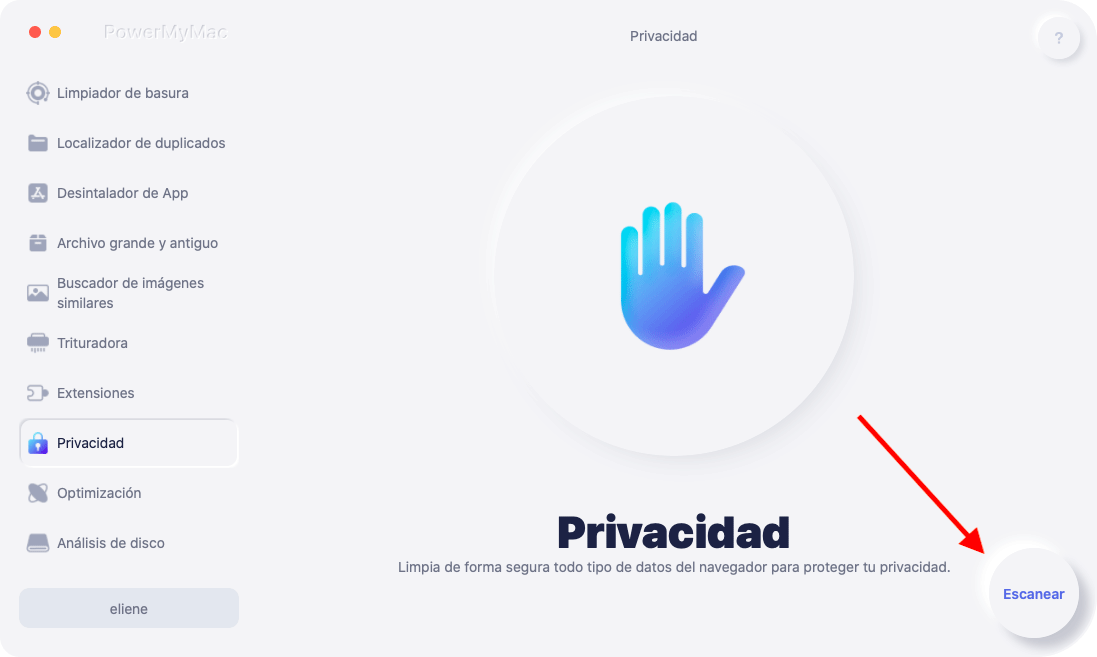
Paso 3. Previsualice y elija los datos deseados del navegador para limpiar
Una vez que se complete el proceso de escaneo, iMyMac Privacy le mostrará una lista de los navegadores que tiene en su Mac.
De esa lista, adelante y haga clic en Safari. Luego, continúe y seleccione el caché del navegador, los historiales y cookies del navegador que desea limpiar.

Paso 4. Se completa la limpieza del navegador
Una vez que haya seleccionado todos los archivos basura y otros datos que desea eliminar de su navegador Safari, siga adelante y haga clic en Limpia botón. Eso es todo; la Privacidad de iMyMac se realizará limpiando su navegador Safari.
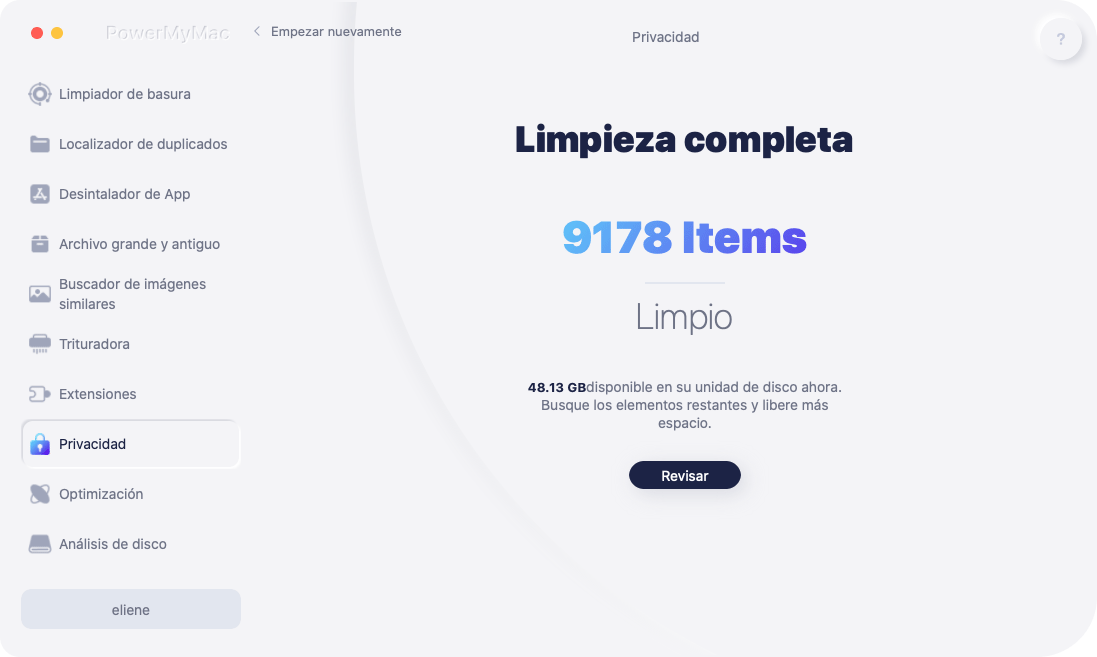
Si necesita los métodos manuales para arreglar Safari lento para cargar, también se los proporcionamos:
Borre la historia de su Safari:
- Inicie el Navegador Safari en su Mac
- Haga clic en Historial en la barra de menú.
- Haga clic en la opción Borrar historial
- Elija el intervalo de tiempo y luego vuelva a hacer clic en el botón Borrar historial.
Realizar los pasos anteriores puede ayudarlo a borrar el historial en su navegador Safari. Sin embargo, si en el caso de que no quiera perder el historial de su navegador y solo quiera deshacerse de su caché, debe hacer lo siguiente:
- Inicie el navegador Safari en su Mac
- Haga clic en Safari en la barra de menú.
- Haga clic en Preferencias
- Haga clic en la pestaña Avanzado.
- Ponga una marca de verificación en el menú Mostrar desarrollo en la barra de menú.
- Haga clic en Desarrollar desde la barra de menú.
- Elija Vaciar caché.
Consejos: En caso de que Safari sea bastante lento y desee desinstalarlo y luego reinstalarlo nuevamente, también puede usar esto desinstalador de aplicaciones para eliminarlo por completo.
Razón 2. Preferencias corruptas
Una vez que haya asignado una página de inicio o un motor de búsqueda o si elige dónde desea guardar todas sus descargas desde su navegador Safari, todo se almacena en un archivo de preferencias.
Debido a esto, una vez que este archivo se corrompe, se iniciará un problema en su navegador. Si experimenta algún problema al usar sus navegadores Safari, como retrasos o congelamiento, existe una tendencia a que el problema sea con preferencia. Aquí es cómo puede arreglar esto.
¿Cómo eliminar su archivo de preferencias?
Aquí, una vez que haya eliminado esos archivos de preferencias dañados, su navegador puede generar fácilmente uno nuevo. Aquí es cómo puede hacer esto.
- Cierre su navegador Safari.
- Inicie el Finder en su Mac y use estas teclas:Command + Shift + G
- Luego ingrese lo siguiente en la ventana emergente y presione Entrar:~/Library/Preference/
- Luego, siga adelante y busque el nombre de archivo "com.apple.Safari.plist" y haga clic en Eliminar.
Razón 3. Extensiones que tienen errores
Su extensión tiene muchos extras en su navegador Safari, como las contraseñas almacenadas o puede traducir palabras con un solo clic. Sin embargo, como se trata de un complemento de terceros, esto podría afectar el rendimiento de su navegador Safari.
¿Cómo eliminar sus extensiones?
Para que pueda determinar qué está causando un problema en su navegador Safari, siga adelante y realice una prueba.
- Elija Safari en su barra de menú.
- Elija Preferencias.
- Elija la pestaña Extensión.
- Desmarque todas las extensiones una por una y averigüe si el problema desaparecerá.
- Una vez que haya determinado el problema, simplemente siga adelante y haga clic en el botón Desinstalar junto a la extensión en la pestaña Preferencias.
Motivo 4. Datos de autocompletar
La función Autocompletar es una de las funciones más prácticas, especialmente cuando se trata de sus contraseñas y número de teléfono. Pero, si tiene toneladas de datos en su autocompletar, existe la posibilidad de que su Safari se pueda congelar. Para esto, simplemente puede apagarlo o deshabilitar aquellos que no necesita.
¿Cómo eliminar el historial de autocompletar?
Aquí es cómo puede administrar su autocompletar.
- Inicie el navegador Safari en su Mac.
- Luego haga clic en Preferencias en la barra de menú.
- Después de eso, sigue adelante y elige la pestaña Autocompletar.
Desde la pestaña Autocompletar, podrá deshabilitar a cualquier usuario para su Autocompletar. Simplemente siga adelante y haga clic en el botón Editar y podrá ver todos los datos almacenados en su autocompletar. A partir de ahí, simplemente siga adelante y elimine el autocompletado que ya no desea ni necesita.
Motivo 5. Tiene complementos desactualizados como Java y Flash
Como todos sabemos, varios sitios web realmente requieren que tenga un Flash o Java en su navegador Safari para que pueda reproducir videos o cualquier contenido animado en el sitio web que está visitando.
Sin embargo, una vez que tenga un complemento obsoleto en nuestro Safari, esto podría afectar el rendimiento de su navegador.
Cómo actualizar su Java y Flash Player?
Ahora, esta es una solución muy simple. Como tiene un Flash o Java desactualizado, todo lo que necesita hacer es actualizarlo. Para actualizar su reproductor Flash a la versión más reciente, la mejor manera de hacerlo es ir al sitio web de Adobe.
Esto se debe a que una vez que visitó su sitio, identificará de inmediato si tiene una versión actualizada o no actualizada de su reproductor Flash.
Para que pueda actualizar su Java, siga adelante y vaya al sitio web de Oracle. Desde allí, podrá ver si tiene la versión actualizada. Si no tiene la versión actualizada, el sitio web le dará instrucciones sobre lo que debe hacer.

Parte 2. ¿Qué puede hacer si Safari tarda en cargar?
Puede estar confundido sobre el problema de carga lenta de Safari. No se preocupe, a continuación, puede verificar cómo resolver Safari lenta para cargar de forma rápida y segura:
- Cambie su configuración de búsqueda.
- Cambie su orden de servicio de red.
- Apague su tablero.
Cambiar la configuración de búsqueda
Esta es una de las cosas que puede probar una vez que experimente que Safari se cargue lentamente. Aquí es cómo puede cambiar su configuración de búsqueda.
- Inicie Safari en su Mac y luego vaya a la pestaña Preferencias.
- Después de eso, siga adelante y haga clic en la pestaña Buscar.
- Luego, cambie su motor de búsqueda a Bing.
- Después de cambiar su motor de búsqueda, siga adelante, cierre Safari y vuelva a iniciarlo.
- Compruebe si hay alguna diferencia entre su rendimiento.
- Después de eso, siga los mismos pasos y cambie su motor de búsqueda a Google.
- Entonces, trata de comprobarlo de nuevo.
Aquí, también puede desmarcar todas las opciones, como las sugerencias de su motor de búsqueda, las sugerencias de Safari, la búsqueda rápida de sitios web y más. Esto es para que puedas ver cualquier diferencia que suceda.
Cambiar su orden de servicio de red
Si en el caso de que tenga una máquina que esté conectada a su Wi-Fi y su Ethernet, existe la posibilidad de que la causa sea que esté conectado de dos maneras diferentes.
Todo lo que tiene que hacer aquí para que lo compruebe es ir a la Preferencia de su sistema y luego elegir Redes. A partir de ahí, adelante, intente desconectar una de las fuentes de su red e intente ejecutar su navegador Safari para que pueda ver cualquier diferencia.
Apagar su tablero de instrumentos
Si aún está utilizando unMac 2010 o una versión anterior, esto podría significar que tiene un problema con la tarjeta gráfica. Debido a esto, puede seguir adelante e intentar usar otras cosas y ver si eso ayudará a mejorar el rendimiento de su navegador Safari.
Esto se completa deshabilitando la función de su Tablero de Control en la Configuración de Control de la Misión. Para hacer esto, soiga adelante e inicie las Preferencias del sistema. Después de eso, siga adelante y haga clic en Control de Misión. En el cuadro desplegable situado junto a Panel de control, continúe y apáguelo.
Parte 3. En conclusión
Como puede ver, hay muchas razones por las que su safari se está ejecutando lentamente. Tenga en cuenta que el navegador Safari es como los otros navegadores que ha instalado en su Mac, también puede llenarse. Además de eso, también puede encontrar que Safari se carga lentamente en su iPhone.
Una vez que un navegador está lleno de todas las actividades que ha realizado con su navegador, realmente se almacenan allí y eso afectará en gran medida el rendimiento de su navegador.
Debido a esto, es recomendable que cualquier usuario de Mac tenga instalado un limpiador de navegador en su Mac. Esto es para que mantengan la velocidad y el alto rendimiento del navegador Safari para que no sufra la carga lenta.
La Privacidad de iMyMac es claramente el software más recomendado que debe tener para mantener todo en su navegador.
Este software no solo funciona en su navegador Safari, sino que también puede funcionar en cualquier navegador que tenga y puede ayudarle a eliminar aplicaciones en Mac. Recuerde siempre que limpiar su navegador es como limpiar su computadora.
En otras palabras, una vez que haya eliminado todo innecesario en su navegador, esto podría ser de gran ayuda a su rendimiento.



